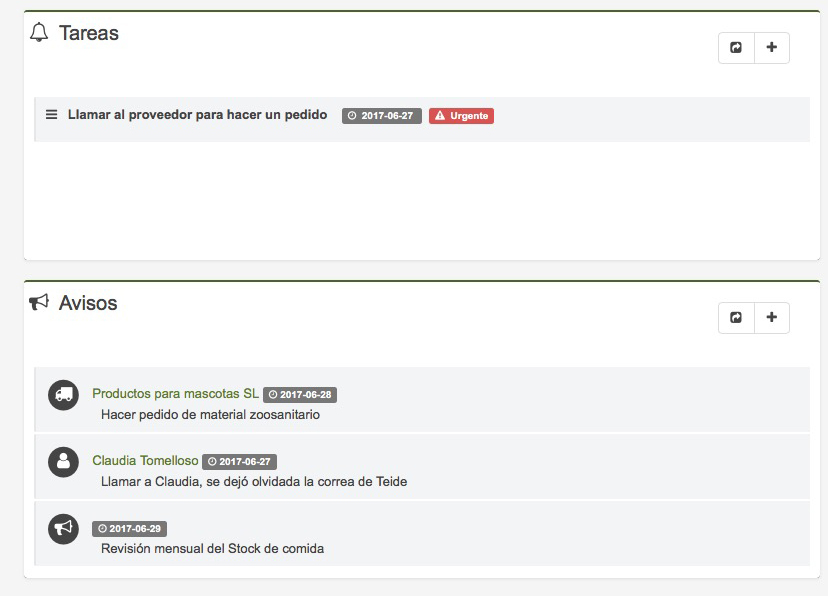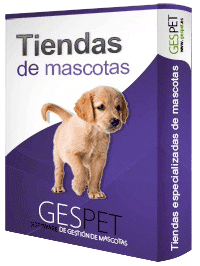
Tanto si acabas de empezar a trabajar con el software, como si llevas tiempo manejándolo, es posible que no conozcas algunas de las increíbles funciones y características que incluye.
Con este mini-tutorial esperamos que puedas aprovechar al máximo el software y te ayude aún más con la gestión de tu negocio.
Al añadir un nuevo producto, buscarlo o cobrarlo puedes escribir manualmente el código o utilizar un escaner o lector de códigos de barras.
Es muy sencillo usar el lector. No es necesario hacer ninguna configuración adicional.
Coloca el cursor del ratón o pulsa sobre el campo donde quieres insertar el código (el buscador, o el campo código de barras al añadir un nuevo producto)
Se habilita para poder escribir en el
Escanea el código del producto
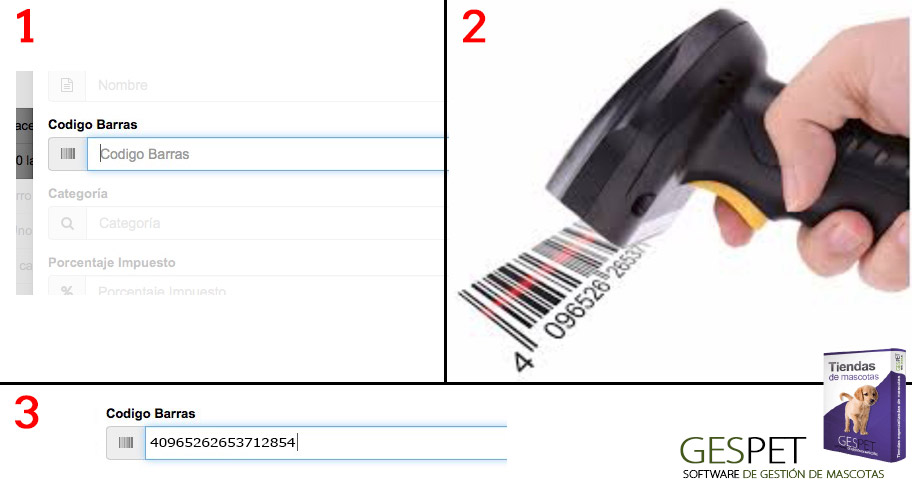
Es muy cómodo y no necesitas salir del software. Si pulsas sobre el la dirección de email de un cliente, se abrirá automáticamente el gestor de emails con la dirección ya seleccionada para enviar un email a ese cliente.
Del mismo modo, si pulsas sobre su teléfono se inicia una llamada o sobre su WhatsApp, se abre la app para que le escribas.
Estas dos últimas opciones, lógicamente necesitan que el dispositivo permita hacer llamadas o enviar WhatsApp.
Mas información sobre el uso de WhatsApp en el software:
Clic aquí Mas información sobre el uso de WhatsApp en el software
Cuando escribes la dirección y haces clic en el botón el botón "Guardar", se mostrará el mapa con esa dirección
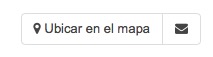
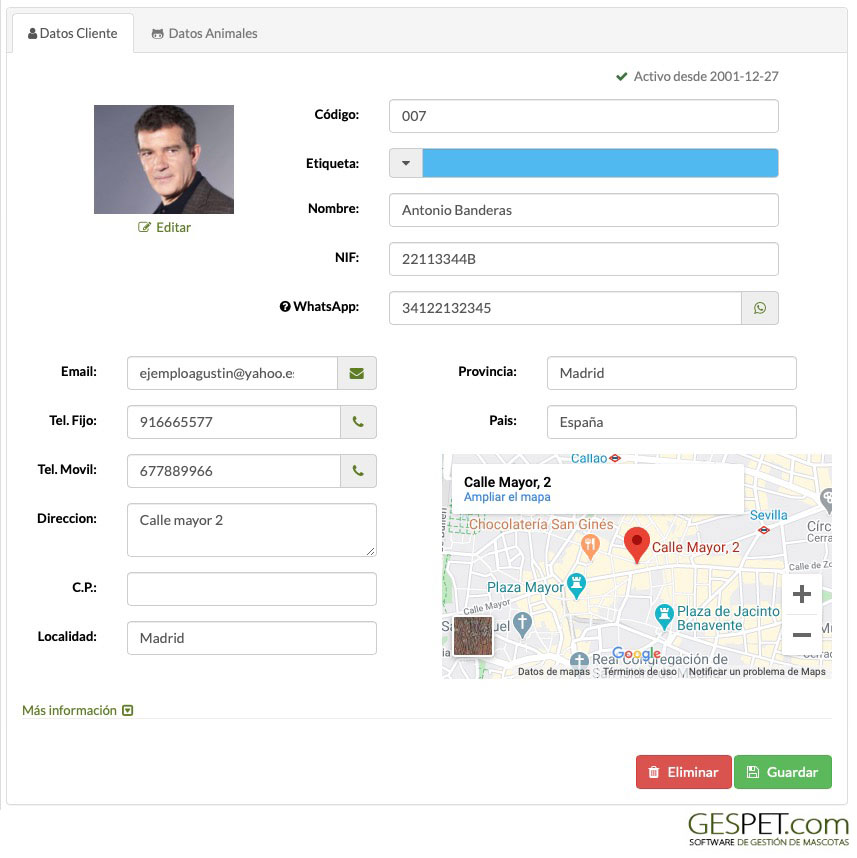
Si el cliente tiene alguna factura pendiente de pago, se mostrará un cuadro de alerta con la información. De este modo, antes de hacer una nueva reserva o entrada, verás en esa misma pantalla si el cliente tiene pagos pendientes.

Puedes asignar un color para identificar rápidamente una reserva/entrada/servicio/etc. o un cliente/animal/etc.
Tu decides que utilidad darle a las etiquetas y que colores utilizar.
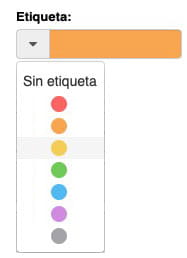
Por ejemplo:
En mi negocio hay clientes especiales a los que aplico unas tarifas diferentes y utilizo colores para identificarlos: amigos, VIP, socios, clientes habituales, ...
En mi negocio, las reservas se deben pagar por adelantado y utilizo un color para identificar las pagadas y las pendientes
Utilizo un color para identificar a ciertos clientes problemáticos, que siempre cancelan las citas o con impagos constantes.
Ciertos animales tienen un comportamiento o requerimiento y quiero identificarlos con un color especial. Por ejemplo a las hembras en estado de celo, a los animales agresivos, a los cachorros o a los que requieren medicación/tratamientos especiales.
En mi hotel, tengo problemas de ocupación y hay animales a los que voy a mover a otras habitaciones. Identifico esas entradas con otro color
En mi peluquería, hay ciertos servicios especiales que requieren material específico y los marco con un color especial: por ejemplo los tratamientos de relax se llevan a cabo en la sala "Spa", los arreglos los hacemos en la sala "peluquería". O para determinar la duración, la dificultad o cualquier otro parámentro utilizo colores especiales.
O cualquier otro parámetro que te resulte útil. Tu decides.
Si cada vez que haces una nueva reserva, entrada o salida de animales en tu negocio, ofreces a tus clientes documentos legales, condiciones, exclusión de responsabilidad, .... sabrás que no es tarea fácil.
Para que no olvides ningún documento, ni tengas que buscarlo en tu ordenador, etc.. puedes configurar los documentos en el software y cada vez que hagas una entrada, reserva o salida se mostrarán los documentos correspondientes.
Por ejemplo:
En el momento de hacer una nueva reserva, se muestra el "documento de Información previa y requisitos veterinarios para las estancia"
En el momento de hacer una entrada, se muestran los documentos de "condiciones de estancia" y "condiciones legales".
Esto es solo un ejemplo, puedes configurar tantos como necesites.

Además, el software puede auto-rellenar datos para que no tengas que hacerlo tú. Por ejemplo, si en un documento o contrato de venta, quieres incluir por ejemplo el nombre del cliente y sus datos de contacto, no es necesario escribirlos manualmente en cada documento. Tú diseñas el documento e indicas donde quieres que aparezcan esos datos y el software lo rellenará automáticamente en cada documento.
Mas información sobre los documentos y contratos:
Clic aquí Mas información sobre los documentos y contratosEl software incluye campos de auto completado siempre que es posible, De este modo, solo con comenzar a escribir un código postal, sabrás a que población y provincia corresponde:
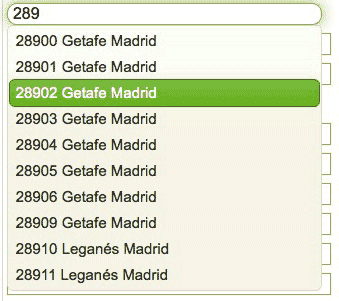
Con una raza, sucede lo mismo, y esto es muy cómodo ya que no tienes que escribir la raza completa y además evitas errores de escritura (por ejemplo Yorkshire, yorki, ..)

Puedes localizar a un animal o cliente con tan solo insertar 3 letras: No es necesario que escribas ANTONIO, solo con escribir ANT ya aparece
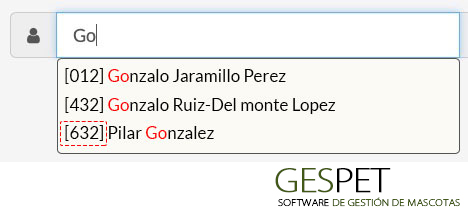
Y además, puedes hacer búsquedas complejas (usando el símbolo +), si conoces por ejemplo que el animal se llama Roko y es un labrador, que es un Pinscher de la clienta Ana o varios criterios:

Mas información sobre los buscadores:
Clic aquí Mas información sobre los buscadoresPor ejemplo, este listado de clientes aparece ordenado Alfabéticamente por el nombre, pero puedes cambiarlo y que se ordene por la dirección, localidad, ... simplemente pulsando sobre el campo correspondiente en la cabecera de la tabla.
nota: Si pulsas de nuevo cambia el orden descendente - ascendente
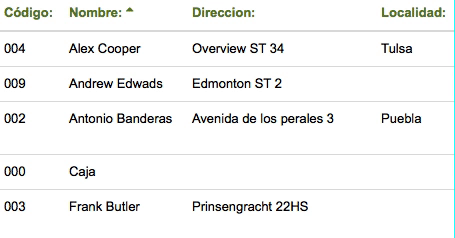
También puedes exportar la información en formato .xls, por lo que podrás trabajar con ella en Excel o Numbers y de este modo crear tus propios informes a medida, combinar campos, correspondencias y mucho más.
Desde la opción informes > selecciona la información que deseas, por ejemplo clientes, animales, contabilidad, facturación, .. y pulsa sobre la opción Exportar:
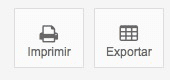
Por si no lo sabes, puedes usar la app desde cualquier dispositivo y en cualquier lugar. Por ejemplo:
Recibes una llamada de un cliente, que quiere hacer una reserva, mientras vas de camino a casa: puedes acceder desde tu móvil y anotar esa reserva
Estas en casa y quieres consultar la agenda para mañana antes de acostarte: puedes usar el ordenador de tu casa o tu tablet, por ejemplo, para hacerlo
No es necesario que estés en tu negocio. Puedes acceder desde cualquier lugar
Generar informes, calcular cifras y porcentajes, prever la evolución del negocio usando algoritmos, .. son tareas complicadas, pero conocer esa información es vital para ti y para la correcta marcha de tu negocio.
Por eso, el software se encarga de ello y te ofrece toda la información sobre tu negocio, actualizada en tiempo real e incluso la previsión y estimación en función de los datos de años anteriores.
Puedes ver rápidamente para el día seleccionado:
El número de ventas (o tickets) de ese día
La cantidad de productos (o unidades) vendidos
El dinero ganado con las ventas
Y el ticket promedio (el dinero total entre le número de tickets, nos permite calcular este ticket promedio)

Además, utilizando los botones de acceso rápido, puedes acceder directamente a las opciones:
Hacer una nueva venta
Ver las ventas
Ver los produtos
Consultar la caja y el saldo
Desde esta misma pantalla puedes ver rápidamente la caja:
Su estado: si está abierta aparecerá el indicador el color verde y si está cerrada, en color rojo
Si está abierta, verás el usuario que abrió la caja, la fecha y la hora.
nota: Recuerda que tienes que abrir la caja para poder comenzar a cobrar, hacer devoluciones, etc.
En la ficha de producto, puedes indicar cual es el stock mínimo para ese producto, y cuando baje de ese nivel, el software te mostrará un aviso.
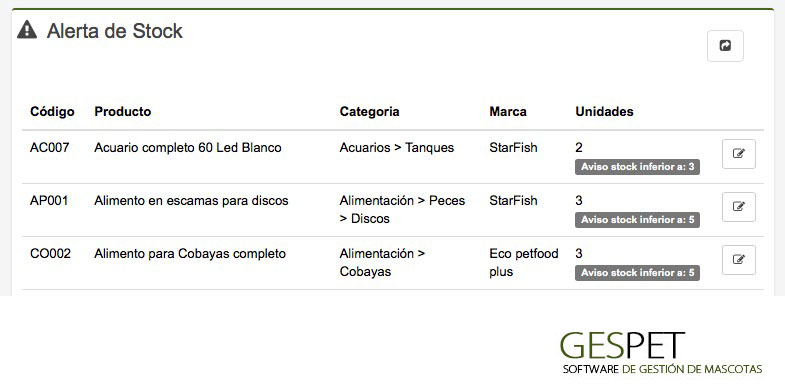
Si, configuras la alerta de stock en 10 unidades y ahora mismo te quedan 8 unidades, aparecerá una alerta, para que recuerdes comprar ese producto.
Tambien aparecen los pedidos con entrega prevista para el día seleccionado.
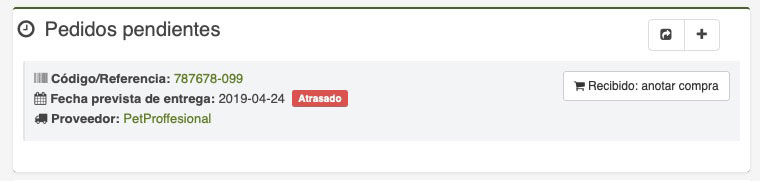
Y los lotes próximos a caducar:
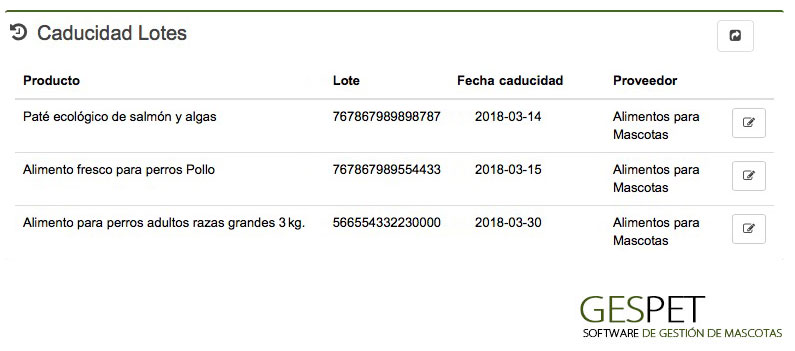
Muestra todos los eventos, las tareas y los avisos para ese día, así como su prioridad, y cualquier aviso para clientes, animales, proveedores, etc.
Si tienes que llamar a Claudia la semana que viene, incluye un aviso, y el software te lo recordará el día indicado.